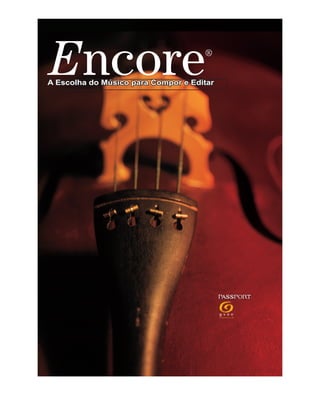
Encore 5 manual br
- 1. A Escolha do Músico para Compor e Editar
- 2. A Escolha do Músico para Compor e Editar Manual do Usuário Versão 5 by b Table of Contents for windows® and macintosh®
- 3. Lyrrus Incorporated, dba Gvox. LICENÇA PARA USO LIMITADO DO PROGRAMA VOCÊ DEVE LER CUIDADOSAMENTE OS SEGUINTES TERMOS E CONDIÇÕES ANTES DA INSTALAÇÃO DO SOFTWARE INCLUSO. A INSTALAÇÃO DO SOFTWARE INDICA A SUA ACEITAÇÃO DESSES TERMOS E CONDIÇÕES. SE VOCÊ NÃO CONCORDAR COM ELES, VOCÊ DEVERÁ DEVOLVER IMEDIATAMENTE O SOFTWARE NÃO INSTALADO E O SEU DINHEIRO SERÁ REEMBOLSADO. LICENÇA A Lyrrus Incorporated, dba Gvox. desenvolve e fornece o programa de software de computador contido nesse CD-ROM (o Encore) e suas licenças de uso. Você assume a responsabilidade pela seleção do Programa para atingir os resultados pretendidos e pela instalação, uso e resultados obtidos com o Programa. a. Usos Permissíveis (i) Lyrrus Incorporated, dba. Gvox , por este meio, concede a você um direito pessoal, intransferível e não exclusivo e a licença de utilização do Programa, nos termos referidos neste Acordo. O título, a propriedade do Programa e a documentação relacionada permanecem na Lyrrus Incorporated. (ii) Você pode usar o Programa somente em computadores do seu uso exclusivo. (iii) Você não pode transferir ou designar o Programa ou essa licença para qualquer outra pessoa sem o consentimento prévio por escrito da Lyrrus Incorporated, dba Gvox. (iv) Você reconhece que está recebendo somente uma LICENÇA LIMITADA para utilizar o Programa e a documentação relacionada, e que a Lyrrus Incorporated, dba Gvox. retém o título para o Programa e a documentação. Você reconhece que a Lyrrus Incorporated, dba Gvox. possui um Interesse de propriedade importante no Programa e na documentação. b. Restrições (i) Você não pode usar, copiar, reproduzir, modificar, alterar ou transferir o programa ou qualquer cópia ou porção integrada, no todo ou em parte, exceto nos casos expressamente previstos nesta licença. (Você pode fazer uma única cópia do Programa para fins de backup do arquivo em apoio à sua utilização do Programa). (ii) Você reconhece que o programa contém segredos comerciais da Lyrrus Incorporated, dba Gvox. A fim de proteger tais segredos comerciais, você não pode descompilar, fazer engenharia reversa, desmontar ou, de outra forma, reduzir o Programa a uma forma humana perceptível. Você não pode modificar, adaptar, traduzir, alugar, emprestar, revender para fins lucrativos, usar em rede ou criar trabalhos derivados baseados na totalidade ou em qualquer parte do Programa ou da documentação. (iii) Você e seus empregados e agentes são obrigados a proteger a confidencialidade do Programa. Você não pode transferir eletronicamente o Programa ou a documentação que o acompanha de um computador para outro através de uma rede. Você não pode distribuir ou, de outra forma, disponibilizar o Programa ou a documentação para terceiros, através da partilha de tempo ou, de outra forma, sem o consentimento prévio por escrito da Lyrrus Incorporated. (i) Se você usar, copiar, reproduzir, modificar, alterar ou transferir a posse do programa ou qualquer cópia ou porção integrada, no todo ou em parte, exceto nos casos expressamente previstos nesta licença, a sua licença será desse modo cancelada automaticamente. PRAZO A licença é efetiva até que se encerre. Você pode rescindir a licença em qualquer momento destruindo o Programa e a documentação relacionada juntos com todas as cópias. A licença também será cancelada imediatamente se você deixar de cumprir qualquer termo ou condição aqui contidos. Após a rescisão, você concorda em enviar de volta para a Lyrrus Incorporated, às suas próprias custas, o Programa e a documentação relacionada juntamente com todas as cópias e partes integradas do Programa ou a documentação relacionada em qualquer forma. EXPORTAÇÃO Você reconhece que as leis e regulamentos dos Estados Unidos podem restringir a exportação e a reexportação do Programa. Você concorda em não exportar ou reexportar o Programa ou a documentação relacionada em qualquer forma sem o consentimento prévio por escrito da Lyrrus Incorporated, dba Gvox. e a aprovação apropriada do governo dos Estados Unidos e de governos estrangeiros. c Table of Contents
- 4. No part of this manual may be copied, reproduced, translated or reduced to any electronic medium or machine readable form without the written consent of Lyrrus Incorporated, dba Gvox. Lyrrus Incorporated, dba Gvox. makes no warranties either express or implied with respect to this manual or with respect to the software described in this manual, its quality, performance, merchantability or fitness for any particular purpose. Lyrrus Incorporated, dba Gvox. reserves the right to make improvements or changes in the product described in this manual at any time and without notice. All specifications are subject to change without notice. Development John, Alexander, Matt Ingalls, Jeremy Sawruk, Peter Nyboer Product Management Richard Hotchkiss User Manual Richard Hotchkiss, Matt Ingalls Translated by Daccord Music Manual Edition: 2009.1br ©2009 Lyrrus Incorporated, dba Gvox. All Rights Reserved. Encore, GVOX, gvox.com, Master Tracks Pro, MusicTime, MusicTime Deluxe, Passport and the GVOX Logo, "bring music to life" are trademarks or are registered trademarks of Lyrrus Incorporated, dba Gvox. and its affiliates. All rights reserved. All copying, distribution or use of these materials, including the software, guide or other materials in whole or part, except as expressly permitted by law, is prohibited. US Patents 5,270,475 and 5,567,903. Other US and foreign patents pending. This product is subjected to a limited warranty. ALL IMPLIED WARRANTIES, INCLUDING WARRANTIES OF MERCHANTABILITY OR FITNESS FOR A PARTICULAR PURPOSE, ARE DISCLAIMED. Microsoft and Windows are registered trademarks of Microsoft Corporation.Macintosh is a registered trademark of Apple Computer, Inc. QuickTime and the QuickTime logo are trademarks of Apple Computer, Inc. used under license. All other trademarks are the property of their respective trademark owners. Visit us at www.gvox.com for customer support and news.
- 5. Encore® Manual do Usuário Contents Tutorial........................................................................ 16 Executando o Encore................................................................................... 16 Abrindo um Arquivo...................................................................................... 16 Modificando a Clave Inicial.......................................................................... 17 Retornar para Versão Salva......................................................................... 17 Dividindo a Pauta......................................................................................... 18 Criando uma anacruse................................................................................. 20 Adicionando um Compasso......................................................................... 20 Modificando a Fórmula de Compasso......................................................... 21 Designando um Compasso para ser a anacruse......................................... 21 Inserindo uma Nota...................................................................................... 22 Inserindo uma Pausa................................................................................... 23 Criando um Nome para a Pauta.................................................................. 23 Selecionando o Canal e Instrumento MIDI ou Programa MIDI.................... 24 MIDI Playback.............................................................................................. 25 Modificando o Volume MIDI......................................................................... 25 Adicionando Números de Compasso. ......................................................... 25 . Mudando para uma Nova Altura (Pitch)....................................................... 26 Inserindo um Acidente. ................................................................................ 26 . Notas Selecionadas com o Shift.................................................................. 27 Movendo os Acidentes................................................................................. 27 Modificando as Durações. ........................................................................... 28 . Copiando uma Nota Usando a Tecla Control............................................... 29 Eliminando Notas e Pausas......................................................................... 30 Copiando um Acorde Usando a Tecla Control............................................. 31 Criando Ligaduras........................................................................................ 31 Ajustando Ligaduras.................................................................................... 32 Alinhando o Playback. ................................................................................. 32 . Alinhar o Espaçamento................................................................................ 33 Inserindo um Compasso.............................................................................. 34 Copiando um Compasso. ............................................................................ 34 . Unindo as Notas com Traços de União. ...................................................... 35 . Modificando barras de Compasso............................................................... 35 Repetir Finalizações. ................................................................................... 36 . Layout da Música......................................................................................... 37 Modificando o Tamanho da Pauta. .............................................................. 37 . Reduzindo a Música. ................................................................................... 38 . Movendo Pautas.......................................................................................... 38 Movendo Sistemas. ..................................................................................... 39 . Arrastando barras de Compasso................................................................. 40 Adicionando uma Pauta............................................................................... 41 Separando a barra de Compasso................................................................ 41 Inserção por Etapa com o MIDI................................................................... 41
- 6. Inserção em Tempo Real............................................................................. 42 Inserindo Letras........................................................................................... 43 Arrastar para Selecionar..................................................................44 Adicionando a uma Seleção................................................................. 44 Selecionar Regiões com o Shift............................................................ 45 Reconhecendo a Seleção................................................................45 Selecionando os Pontos de Controle........................................................... 45 Itens sem Pontos de Controle...................................................................... 45 Notas Selecionadas com o Shift......................................................46 Selecionando Compassos...............................................................47 Selecionando Compassos Adicionais.......................................................... 47 Selecionando Pautas.......................................................................47 Seleção com Um Único Clique.................................................................... 48 Seleção com Um Clique Duplo.................................................................... 48 Selecionando Pautas Adicionais.................................................................. 48 Selecionando uma Página Inteira....................................................48 Utilizando o Teclado do Computador...............................................48 Combinando Técnicas.....................................................................48 Colar com o MIDI.............................................................................49 Movendo os Itens no Encore...................................... 50 Movendo Notas e Pausas................................................................50 Movendo Pausas......................................................................................... 50 “Arrastar-Copiando” Notas e Pausas........................................................... 51 “Esticando” um Compasso........................................................................... 51 “Esticando” um Sistema............................................................................... 51 Movendo Traços de União e Colchetes...........................................51 Movendo Indicadores de Acentuação e de Ornamento...................52 Movendo Texto.................................................................................52 Movendo a Letra..............................................................................52 Movendo Cifras................................................................................52 Movendo Legatos. ...........................................................................53 . Movendo Outros Itens Gráficos.......................................................53 Movendo Barras de Compasso. ......................................................53 . Movendo Pautas e Sistemas...........................................................53 Encontrando o Ponto Especial da Pauta..................................................... 54 Modificando Todos os Sistemas Restantes................................................. 54 . Técnica Avançada............................................................................55 Sistemas Paralelos...................................................................................... 55 A Janela da Partitura.................................................. 59 A Barra de Ferramentas do Cabeçalho da Janela...........................59 f Table of Contents
- 7. O Seletor de Voz.......................................................................................... 59 O Ícone da Seta........................................................................................... 59 O Ícone do Apagador................................................................................... 59 O Ícone do Lápis.......................................................................................... 60 O Botão Gravar................................................................................................. 60 O Botão Play................................................................................................ 60 O Botão Parar.............................................................................................. 60 O Botão Thru. .............................................................................................. 60 . O Botão Zoom.............................................................................................. 60 Estabelecendo os Níveis de Zoom e Restauração........................................... 61 O Indicador de Compasso........................................................................... 61 Os Ícones da Página......................................................................................... 61 Usando as Paletas. .................................................... 63 . A Paleta de Notas............................................................................63 Notas e Pausas............................................................................................ 63 Pontos de Aumento e Quiálteras................................................................. 63 Pontos de Aumento........................................................................................... 64 . Quiálteras.......................................................................................................... 64 . Modificando as Durações para Notas Já Inseridas. ......................................... . 64 Durações de Nota MIDI em Tempo Real..................................................... 64 . Acidentes..................................................................................................... 65 Acidentes de Cortesia.................................................................................. 65 A Paleta de Claves...........................................................................65 A Paleta de Elementos Gráficos......................................................66 O Ícone das Letras....................................................................................... 66 Usando o Ícone das Letras................................................................................ 67 Adicionando uma Linha da Letra....................................................................... 67 Avançando para a Próxima Nota....................................................................... 68 Notas Unidas e Letras....................................................................................... 68 Adicionando o Caractere de Espaço a uma Letra............................................. 68 Colocando Hífens Entre Palavras. .................................................................... 68 . Adicionando um Melisma. ................................................................................. 68 . Acrescentando Linhas Adicionais à Letra.......................................................... 69 Editando Letras............................................................................................ 69 Percorrendo a Linha da Letra............................................................................ 69 Modificando as Fontes da Letra........................................................................ 69 . Resumo de Inserção da Letra........................................................................... 69 . O Ícone de Texto.......................................................................................... 70 Criando uma Caixa de Texto........................................................................ 70 Modificando as Fontes na Caixa de Texto......................................................... 70 O Menu de Texto.......................................................................................... 70 Movendo uma Caixa de Texto. ................................................................... 70 . Redimensionando as Caixas de Texto......................................................... 70 Caixas de Texto e Compassos. ................................................................... 71 . g Table of Contents
- 8. Os Ícones do Acorde.................................................................................... 71 Adicionando uma Cifra...................................................................................... 72 . Movendo as Cifras............................................................................................. 72 Análise do Acorde........................................................................................ 72 Usando a Análise do Acorde. ............................................................................ 74 . Os Ícones de Desenho. ............................................................................... 75 . A Paleta das Ferramentas. ..............................................................75 . Legatos........................................................................................................ 76 Desenhando um Legato.................................................................................... 76 . Legatos Automáticos......................................................................................... 76 . Modificando a Forma do Legato........................................................................ 76 Movendo um Legato.......................................................................................... 76 Copiando um Legato......................................................................................... 76 . Eliminando um Legato....................................................................................... 77 Indicações de Andamento............................................................................ 77 No Mesmo Tempo.............................................................................................. 78 Valor do Andamento.......................................................................................... 78 . Sinais de crescendo e diminuendo.............................................................. 78 Adicionando um sinal de crescendo ou diminuendo......................................... 78 . Sinais de Crescendo/Diminuendo em Partituras de Maestro e Partes Extraídas.. . 78 Indicações de Trilo e Arpejo......................................................................... 79 Adicionando um Trilo ou um Arpejo................................................................... 79 Ajustando Linhas de Trilo e Arpejo.................................................................... 79 O Ícone dos Parênteses. .................................................................................. . 80 Colchete Vertical.......................................................................................... 80 Pedal............................................................................................................ 80 Indicadores Adicionais de Pedal.................................................................. 80 Oitava (acima/abaixo).................................................................................. 81 Indicação de Finalização de Oitava............................................................. 81 Ferramentas MIDI........................................................................................ 81 A Paleta da Dinâmica.......................................................................83 A Paleta dos Indicadores de Acentuação e de Ornamento.............84 . Ajustando os Indicadores de Acentuação e de Ornamento......................... 84 Removendo os Indicadores de Acentuação e de Ornamento. .................... 85 . Acentos e MIDI. ........................................................................................... 85 . Articulações e MIDI...................................................................................... 86 A Paleta dos Símbolos.....................................................................86 Símbolos (para Címbalos...)........................................................................ 86 A Paleta do Violão/Guitarra..............................................................86 Dedilhado e Marcas de Articulação. ............................................................ 86 . Números de Corda....................................................................................... 87 O Ícone da Barra.......................................................................................... 87 Ícones das Notas Portadas.......................................................................... 87 Ícones das Linhas Onduladas...................................................................... 88 A Paleta das Expressões.................................................................88 Editando uma Expressão............................................................................. 89 h Table of Contents
- 9. Inserindo uma Expressão............................................................................ 89 A Paleta das Cores..........................................................................89 Adicionando uma Cor. ................................................................................. 89 . Modificando a Cor de Itens Selecionados. .................................................. 89 . Personalizando a Paleta.............................................................................. 89 A Caixa de Diálogo Modificar as Cores da Partitura.................................... 90 Mostrar/Esconder Cor.................................................................................. 90 Os Menus para o Windows. ....................................... 91 . Menu Arquivo...................................................................................91 Nova............................................................................................................. 91 Pauta de Piano.................................................................................................. 91 Pauta Piano-Vocal............................................................................................. 91 Pautas Simples.................................................................................................. 91 Compassos Por Sistema Sistemas Por Página. ............................................. 91 . Começando um Template.................................................................................. 91 Criar uma Partitura em Dó (C)........................................................................... 92 Utilizar Estilo “Escrito à Mão”. ........................................................................... 92 . Criar, depois abrir utilizando o Assistente para as Janelas............................... 92 . Criar................................................................................................................... 92 A opção Criar pulará o Assistente e permitirá que você vá direito para a sua partitura para começar a escrever............................................................... 92 Nova Partitura Padrão. ................................................................................ 93 . Abrir................................................................................................................... 93 Fechar.......................................................................................................... 93 Salvar........................................................................................................... 93 Salvar Como................................................................................................ 94 Reverter para Versão Salva......................................................................... 94 Exportar. ...................................................................................................... 94 . Extrair Parte................................................................................................. 95 Condensação Automática de Pausas................................................................ 95 Extraindo Texto e Letras.................................................................................... 96 Imprimir e Seleção de Impressão................................................................ 96 Configuração de Página. ............................................................................. 96 . Partituras Recentes. .................................................................................... 96 . Menu Editar......................................................................................97 Desfazer....................................................................................................... 97 Cortar........................................................................................................... 97 Copiar. ......................................................................................................... 97 . Colar. ........................................................................................................... 97 . Espaçamento Automático Ativado Durante Colagem........................................ 97 Espaçamento Automático Desativado Durante Colagem.................................. 97 Limpar.......................................................................................................... 98 Selecionar Todos. ........................................................................................ 98 . Deslocar....................................................................................................... 98 Deslocar para a Esquerda e a Direita. .............................................................. 99 . Deslocar para Cima e para Baixo...................................................................... 99 Menu Notas......................................................................................99 Atributos....................................................................................................... 99 i Table of Contents
- 10. Notas............................................................................................................... 100 . Traços de União. ............................................................................................. 100 . Pausas............................................................................................................. 101 Definir Número de Voz............................................................................... 102 Acidentes................................................................................................... 102 Enarmônicos.................................................................................................... 102 Simplificar Acidentes. ...................................................................................... 102 . Hastes (direção) ........................................................................................ 103 Voz 1 - Direções da Haste............................................................................... 103 Voz 2-8 - Direções da Haste............................................................................ 103 Normalizar ...................................................................................................... 103 Indicadores de Acentuação e Articulação ................................................. 103 Acrescentar. .................................................................................................... 103 . Remover.......................................................................................................... 104 Ligadura..................................................................................................... 104 Direções da Ligadura. ..................................................................................... 105 . Ajustando Ligaduras Usando o Mouse............................................................ 105 Padrões da Ligadura....................................................................................... 105 . Legato ....................................................................................................... 105 Usando o Comando de Legato........................................................................ 105 Unir Notas ................................................................................................. 106 Unir Grupos .................................................................................................... 107 Unir Todas as Notas no Mesmo Andamento .................................................. 107 Sub-Grupo ...................................................................................................... 108 Nivelar os Traços de União . ........................................................................... 108 Modificar a Altura (Pitch)/Transposição. .................................................... 108 . }.................................................................................................................. 109 Modificar a Duração .................................................................................. 109 Estabelecer as Durações das Notas............................................................... 109 . Estabelecer a Duração do Play....................................................................... 110 Modificando a Duração do Play para Notas Inseridas por Etapa.................... 110 Modificando a Duração do Play para Notas em Tempo Real e Importadas.... 110 Modificar a Velocidade ...............................................................................110 Criar um Acorde.......................................................................................... 111 Criar Notas Ornamentais e Guias...............................................................112 Notas Ornamentais.......................................................................................... 112 Appoggiatura................................................................................................... 113 . Guia................................................................................................................. 113 Nota Convencional ......................................................................................... 113 Criar a Pauta de Tablatura..........................................................................113 Pauta de Tablatura........................................................................................... 114 Reverter para o Original..............................................................................115 “Deduzir” Durações.....................................................................................115 Transcrevendo Quiálteras. .............................................................................. 116 . Mover Notas ...............................................................................................116 Menu Compassos.......................................................................... 116 Adicionar Compasso...................................................................................116 Deletar Compasso......................................................................................117 Andamento..................................................................................................118 Encontrando o Andamento Atual para um Compasso..................................... 118
- 11. Configurar Todos os Andamentos para........................................................... 118 . Modificando a Percentagem............................................................................ 118 Modificar Gradualmente A Partir...................................................................... 118 Adicionar a Todos os Valores. ......................................................................... 119 . Fórmula de Compasso................................................................................119 Outra................................................................................................................ 120 Esconder Métrica............................................................................................. 120 Lembretes da Fórmula de Compasso............................................................. 120 . Anacruse. ........................................................................................................ 120 . Armadura de Clave.................................................................................... 121 Usar a Tonalidade dos Instrumentos (Partitura Transposta) ou Configurar Todas as Pautas com a Mesma Tonalidade (Partitura em Dó).................................. 121 Sem Barra de Compasso Dupla...................................................................... 122 Apenas Delete a Atual Armadura de Clave..................................................... 122 . Apenas Esta Pauta.......................................................................................... 122 Mover Notas.................................................................................................... 122 . Mover Finalizações e Símbolos....................................................................... 122 Modificando a Armadura de Clave para o Playback........................................ 122 Lembrete das Armaduras de Clave................................................................. 122 Tipos de Barra de Compasso. ................................................................... 123 . Reproduzir Sinais de Repetição...................................................................... 123 Finalizações............................................................................................... 124 Personalizar Caixa de Texto............................................................................ 124 Bloquear Finalização, Aberta, Fechada........................................................... 124 Modificando a Posição Vertical das Finalizações............................................ 125 Indicações de Coda................................................................................... 125 Números de Compasso............................................................................. 126 Pausas Condensadas................................................................................ 127 Alinhar o Playback..................................................................................... 127 “Balançar” o Playback................................................................................ 128 Alinhar o Espaçamento.............................................................................. 128 Gravador de Espaçamento.............................................................................. 129 Matematicamente Perfeito .............................................................................. 129 Ajustar as Larguras do Compasso.................................................................. 129 . Ajustar Compassos Por Sistema..................................................................... 129 Ajustar para as Letras. .................................................................................... 129 . Todas as Pautas.............................................................................................. 129 Orientações Gerais de Espaçamento.............................................................. 129 Menu Partitura. ..............................................................................130 . Adicionar Página........................................................................................ 130 Deletar Página........................................................................................... 130 Adicionar Pauta.......................................................................................... 131 Adicionar Pautas Simples................................................................................ 131 Adicionar uma Pauta de Piano........................................................................ 131 Modificar isto para uma Pauta de Piano.......................................................... 131 Adicionar uma Pauta a esta Pauta de Piano................................................... 132 Posicionamento............................................................................................... 132 Tipo: Nota, Ritmo, Tablatura, Percussão......................................................... 132 Pauta de Tablatura........................................................................................... 133 Pauta de Percussão........................................................................................ 133 .
- 12. Deletar Pauta............................................................................................. 133 Dividir Esta Pauta. ..................................................................................... 133 . Mover Estas Notas para uma Nova Pauta...................................................... 134 . Definir a Clave ................................................................................................ 134 Manter Notas em uma Pauta de Piano. .......................................................... 134 . Conectar Pautas........................................................................................ 134 Separar Barras de Compasso......................................................................... 134 Chave.............................................................................................................. 134 . Colchete. ......................................................................................................... 135 . Centralizar Pautas. .................................................................................... 135 . Centralizar Sistemas.................................................................................. 135 Sistemas por Página.................................................................................. 135 Compassos por Sistema............................................................................ 135 Elementos de Texto. .................................................................................. 136 . Títulos da Partitura.......................................................................................... 136 . Instruções........................................................................................................ 137 Nome do Compositor....................................................................................... 137 Cabeçalhos e Rodapés................................................................................... 137 . Página, Data e Horário.................................................................................... 137 Iniciar na Página.............................................................................................. 138 Deslocamento de Página. ............................................................................... 138 . Aviso de Direitos Autorais................................................................................ 138 Dispositivo MIDI/Configurações do Instrumento........................................ 138 Configurações do MIDI Playback............................................................... 139 Menu Exibir....................................................................................141 Mostrar/Esconder....................................................................................... 141 Réguas............................................................................................................ 141 . Nome da Pauta................................................................................................ 141 Pontos de Controle.......................................................................................... 141 Cancelamento de Armaduras de Clave........................................................... 141 Clave e Fórmula de Compasso Iniciais .......................................................... 142 Fundo da Página ........................................................................................... 142 Margem da Página.......................................................................................... 142 . Imprimir a Linha da Pauta de Ritmo................................................................ 142 Barra de Compasso à Esquerda/Pautas Simples........................................... 142 . Itens MIDI........................................................................................................ 142 . Fórmula de Compasso.................................................................................... 143 . Armadura de Clave.......................................................................................... 143 Cor................................................................................................................... 143 Pausas............................................................................................................. 143 Mostrar Pontos de Controle............................................................................. 143 Usar Símbolos de Música “Escritos à Mão”............................................... 143 Padrões de Espaçamento.......................................................................... 144 Modificar as Cores da Partitura. ................................................................ 144 . Trastes do Violão/Guitarra......................................................................... 145 Mostrar Pautas........................................................................................... 145 Esconder Pautas........................................................................................ 145 Visão Linear............................................................................................... 145 Esconder Janelas Auxiliares...................................................................... 146 l Table of Contents
- 13. Menu Janelas.................................................................................146 Paleta......................................................................................................... 146 Abrir Todas as Paletas............................................................................... 146 Fechar Todas as Paletas. .......................................................................... 146 . Planilha de Pautas..................................................................................... 146 Play.................................................................................................................. 146 Solo. ................................................................................................................ 147 . Nome............................................................................................................... 147 Tamanho.......................................................................................................... 147 Tonalidade....................................................................................................... 147 . Canal MIDI (Chnl)............................................................................................ 148 Nome do Programa......................................................................................... 148 . Dispositivo MIDI da Pauta e Configurações do Instrumento. .................... 148 . Nomes do Dispositivo...................................................................................... 148 Designar Programas Diferentes para Cada Voz. ............................................ 149 . Seleção de Pauta............................................................................................ 149 . A Caixa de Diálogo para Escolher o Programa............................................... 149 Configurações de Voz. .................................................................................... 150 . Volume............................................................................................................. 150 Modificando a Ordem na Planilha de Pautas.................................................. 150 . Janela do Teclado...................................................................................... 150 Usando o Teclado............................................................................................ 150 Acordes. .......................................................................................................... 151 . Modificando a Oitava....................................................................................... 151 Visualizar Pautas/Configuração....................................................................... 151 Exibindo Notas no Teclado.............................................................................. 151 }................................................................................................................. 152 Janela de Andamento................................................................................ 152 Modificando o Andamento............................................................................... 152 Revertendo para o Andamento Salvo.............................................................. 152 A Janela Andamento e as Mudanças de Andamento...................................... 152 Barra de Ferramentas Personalizável. ...................................................... 152 . Personalizando a Barra de Ferramentas......................................................... 153 Abrir Partituras........................................................................................... 153 Menu Configuração........................................................................153 Batida do Metrônomo Ativada/Desativada................................................. 153 Seguir Playback......................................................................................... 153 Dedução e União Automáticas................................................................... 154 Espaçamento Automático.......................................................................... 154 Configuração de Gravação ....................................................................... 154 Gravar Itens .................................................................................................... 154 Configuração da Transcrição........................................................................... 155 Configuração do Metrônomo . ................................................................... 156 Contagem (Programação antecipada). ........................................................... 156 . Metrônomo MIDI ............................................................................................. 156 }.................................................................................................................. 157 Configuração do MIDI................................................................................ 157 Entrada MIDI/Dispositivo de Gravação. .......................................................... 157 . MIDI Thru ........................................................................................................ 157 Sobre o Thru ................................................................................................... 157 m Table of Contents
- 14. Configuração da Barra de Ferramentas. ................................................... 158 . Menu Ajuda....................................................................................159 Tópicos. ..................................................................................................... 159 . Tópico Atual............................................................................................... 159 Gvox Website............................................................................................. 159 Sobre o Encore.......................................................................................... 159 As Vozes no Encore................................................. 160 Atalhos do Teclado para a Mudança de Vozes.......................................... 160 O Seletor de Voz........................................................................................ 160 Pausas em Vozes Distintas e Pausas Escondidas.................................... 161 Todas as Vozes.......................................................................................... 161 Vozes 1-8................................................................................................... 161 Direção da Haste e Vozes. ........................................................................ 161 . Vozes e União de Notas. ........................................................................... 161 . Quando Usar Outra Voz............................................................................. 162 Modificando o Seletor de Voz para Visualizar Vozes Individuais............... 162 O Que Acontecerá Se Eu Não Usar Vozes Diferentes?............................ 162 Usando Vozes Adicionais........................................................................... 163 Usando Duas Vozes. ................................................................................. 164 . Mostrando/Escondendo Pausas................................................................ 164 Inserindo Vozes Adicionais........................................................................ 165 Cruzamento de Pautas.............................................................................. 165 Encadeamento de Arquivos MIDI e Gravação ao Vivo.............................. 167 Encadeamento de uma Gravação em Tempo Real................................... 168 Tópicos Avançados. ................................................. 170 . Colar com o MIDI...........................................................................170 Salvar as Preferências............................................................................... 170 Espaçamento e Mudanças de Clave......................................................... 170 Fermatas.................................................................................................... 171 Truques do MIDI. ....................................................................................... 172 . Escondendo Pautas................................................................................... 172 Traços de União “Quebrados” . ................................................................. 173 Configuração do MIDI............................................... 174 Os Drivers do MIDI e o Encore......................................................174 Os Drivers do MIDI no Macintosh.............................................................. 174 Configuração do MIDI no Mac OS X............................................................... 174 . Configurando o MIDI......................................................................175 Definindo Dispositivos de Saída/Canais no Macintosh.............................. 175 Dispositivo MIDI da Pauta e Configurações do Instrumento........................... 175 A Caixa de Diálogo Configuração do MIDI...................................................... 175 Usando o MIDI...............................................................................176 Sistema Um. .............................................................................................. 176 . Sistema Dois.............................................................................................. 177 Sistema Três..................................................................................................... 177 n Table of Contents
- 15. Outras Opções........................................................................................... 177 O MIDI e o Encore.................................................... 178 Volume, Velocidade e Itens Gráficos ............................................................... 179 Ferramenta MIDI, Controladores e Mudanças de Programa..................... 182 Dicas Gerais para Controladores.................................................................... 183 . Importando arquivos MIDI e Master Tracks Pro.............................................. 183 Dicas sobre Sequenciamento.................................................................... 183 MIDI Clock. ................................................................................................ 184 . Imprimindo com o Encore......................................... 186 Margens e Layout da Página..................................................................... 186 Imprimir e Seleção de Impressão.............................................................. 187 Usando o Demo Gratuito do Encore como um Visualizador de Arquivo. .. 187 . Criando Arquivos MIDI............................................................................... 187 Criando Arquivos MusicXML...................................................................... 187 Pauta de Percussão................................................. 188 Criando uma Pauta de Percussão............................................................. 188 Mapeamentos de Percussão..................................................................... 189 Conhecendo a Caixa de Diálogo Escolher Mapeamento de Percussão......... 189 Inserindo Notas em uma Pauta de Percussão. ......................................... 190 . Transcrevendo Arquivos de Sequência........................................................... 190 Inserindo Notas Via MIDI................................................................................. 190 Editando em uma Pauta de Percussão. .................................................... 190 . Arrastando as Notas........................................................................................ 191 Inserindo as Notas com o Mouse.................................................................... 191 Modificando as Cabeças de Nota em uma Pauta de Percussão.................... 192 . Modificando Instrumentos de Percussão. ....................................................... 192 . Atalhos para o Windows........................................... 194 Ícones da Barra de Ferramentas.............................. 197 o Table of Contents
- 16. Tutorial Chapter One Este tutorial ensinará a você sobre os recursos mais comumente usados no Encore. O software já vem pronto para ser usado e não é necessário nenhuma configuração prévia. Neste tutorial, você abrirá um arquivo comum de MIDI, irá editá-lo em uma pauta de piano e reproduzi-lo no seu instrumento MIDI. Você adicionará uma pauta e gravará alguma música. Finalmente, irá formatar e imprimir a sua partitura. Você aprenderá muitas coisas para ajudá-lo no seu trabalho diário com o Encore. Permita-se tempo suficiente para estudar este tutorial. Você pode parar a qualquer momento, salvar o seu trabalho e retornar a ele mais tarde. Nota: O Encore é operado de forma idêntica no Windows e no Macintosh embora as caixas de diálogo dos dois sistemas variem ligeiramente em aparência. Nesse livro, as ilustrações da interface de usuário do Encore variam de capítulo para capítulo representando o Windows XP e o Mac OS X. As teclas são listadas como [Windows/Mac]. Referências à tecla [command] do Mac OS serão indicadas pela tecla (). Executando o Encore Na primeira vez que você executar o Encore, verá a janela da Partitura, a barra de Ferramentas e a paleta de Notas. A janela da Partitura contém uma pauta de piano em branco. Você criará as suas partituras nessa pauta. A barra de Ferramentas da janela da Partitura dá a você o acesso a ícones (seta, apagador, lápis) e oferece informação sobre a partitura (voz atual, número de compassos e o canal MIDI Thru). Também existem botões para tocar e gravar música. Você usará muitas dessas ferramentas quando estudar o tutorial. A paleta de Notas permite que você selecione notas e pausas para inserir na partitura. Há outras paletas com outros ícones e símbolos. A música entra no Encore de várias formas. Você pode inserir uma música introduzindo uma nota de cada vez com o seu mouse praticamente do mesmo jeito que escreveria uma música com caneta e papel. Você pode gravar uma música utilizando um teclado MIDI, uma aplicação MIDI, um teclado QWERTY ou outro controlador, seja em tempo real ou por etapa. Ou você pode abrir e transcrever um arquivo de música salvo no formato Master Tracks Pro, Standard MIDI ou MusicXML. O tutorial descreve alguns desses métodos, mas você começará abrindo um arquivo Standard MIDI. Abrindo um Arquivo O Encore pode abrir arquivos de música salvos em qualquer um desses formatos: Encore, MusicTime, Rhapsody, Master Tracks Pro e Standard MIDI. Quando você abrir um arquivo do Master Tracks ou um Standard MIDI, o Encore designará cada faixa do arquivo para a sua própria pauta. Além disso, o Encore irá “deduzir” automaticamente as durações das notas e pausas e unir as notas apropriadas quando o recurso Dedução e União Automáticas no menu Configuração estiver ativado. 1. Clique em ABRIR no menu Arquivo. A caixa de diálogo ABRIR ARQUIVO surgirá. 2. Localize a pasta no seu disco rígido aonde você colocou o programa do Encore e abra a pasta. 16 Tutorial
- 17. 3. Abra a subpasta chamada Arquivos de Exemplo do Encore. 4. Somente para o Windows: No canto esquerdo inferior da caixa de diálogo ABRIR ARQUIVO há a opção “Arquivos do Tipo:”. A seleção padrão é “Partituras (.*enc; *.mus; *.mto; *.rhp)”. Clique nessa opção para visualizar outros tipos de arquivo. A lista completa incluirá Arquivos MIDI (.*mid; *mff), MT Pro (*.mts), MusicXML e Todos os Arquivos (*.*). Selecione Arquivos MIDI da lista e a caixa de diálogo ABRIR ARQUIVO mudará para exibir apenas Arquivos MIDI. Nota: Na primeira vez em que você usar a caixa de diálogo ABRIR ARQUIVO, o Encore exibirá arquivos de Partitura. Uma vez que você modificar a exibição do tipo de arquivo, a caixa de diálogo ABRIR ARQUIVO manterá essa seleção até que você altere o tipo de arquivo ou saia do Encore. 5. Windows e Mac: Abra o arquivo “Johnny.mid”. Há uma breve pausa enquanto o Encore converte o arquivo e “deduz” as durações. Johnny.mid é um arranjo simples de piano da música “When Johnny Comes Marching Home”. As partes para as mãos direita e esquerda foram gravadas juntas em uma única faixa usando um sequenciador MIDI e depois salvas como um arquivo Standard MIDI. Abrir o arquivo MIDI no Encore fez com que essa única faixa fosse convertida em uma pauta simples (cada faixa em um arquivo de sequência é designada para uma nova pauta). Depois de checar a variação das notas usadas, o Encore selecionará uma clave para cada pauta. Para o Johnny.mid, o Encore designou uma clave de Sol. Embora essa clave seja correta para esse exemplo, você poderá futuramente modificar a clave inicial nos seus próprios arquivos. Modificando a Clave Inicial 1. Clique uma vez à direita da palavra Notas na paleta de Notas. Em seguida, clique em Claves. A paleta de Claves aparecerá. 2. Clique na clave de Fá na paleta de Claves. Clicar na clave de Fá da paleta de Claves automaticamente selecionará o ícone do lápis na janela da Partitura. A seta do mouse também mudará para uma clave de Fá quando passada por cima da janela da Partitura. Essa alteração no cursor indicará não apenas o símbolo selecionado, mas também que você está no modo de entrada “lápis”. 3. Mova o símbolo da clave de Fá por cima da clave de Sol no primeiro compasso de Johnny.mid e clique. A clave mudará por toda a partitura e notas serão modificadas para novas posições na pauta para corresponder à mudança de clave. Você poderá alterar a clave qualquer momento dentro da sua partitura ao clicar no local onde quer realizar mudança. a a Retornar para Versão Salva Antes de continuar com o tutorial, nós precisamos recuperar a clave original e retornar à partitura que você abriu primeiramente. Você pode clicar no ícone da clave de Sol na paleta de Notas e modificar a clave no primeiro compasso para a clave de Sol original, mas se você fez experiências com os ícones das claves, também precisará eliminar as claves usadas. 17 Tutorial
- 18. A forma simples de eliminar todas as mudanças feitas desde que abriu o arquivo é selecionar Reverter para versão salva no Menu Arquivo. 1. Selecione Reverter para versão salva no Menu Arquivo. O Encore perguntará a você se deseja “Eliminar todas as mudanças na partitura atual?” 2. Clique na tecla “Sim”. O Encore abrirá, “deduzirá” e unirá Johnny.mid novamente. Muitas operações no Encore possuem uma opção para desfazer, mas Reverter Para versão salva permite que você elimine muitas operações de edição e reinicie com a última versão salva. Salve suas partituras antes de fazer mudanças significativas e utilize Reverter para versão salva para recuperar seu arquivo inicial quando for necessário. Você também poderá usar SALVAR COMO e criar novos arquivos periodicamente. Salvar versões das suas partituras enquanto trabalha com elas permitirá que você reinicie de qualquer ponto onde fez alterações relevantes e prepare arranjos e layouts alternativos. Dividindo a Pauta Agora, nós dividiremos as partes para as mãos direita e esquerda em suas próprias pautas. Primeiro você deve decidir que nota usará como ponto de divisão. Neste caso, a menor nota na parte da mão direita é a Si bemol abaixo do Dó central. Em seguida, selecione a pauta que deseja dividir. A maior parte da edição no Encore requer a seleção do item ou dos itens que precisam ser editados. Há várias formas de selecionar a música e cada técnica será usada durante esse tutorial. Sendo assim, para dividir uma pauta, você precisa selecionar a pauta primeiro. 1. Clique no ícone da seta na barra de Ferramentas da partitura. 2. Clique na margem à esquerda do primeiro compasso. A primeira pauta ficará em destaque. A operação de divisão de pauta dividirá as pautas por toda a partitura, portanto apenas a primeira pauta precisa ser selecionada. 3. No Menu Partitura, escolha Dividir esta pauta. A caixa de diálogo Dividir esta pauta aparecerá. Uma pauta pode ser dividida de duas formas. Você pode mover todas as notas abaixo de uma nota específica para uma nova pauta, ou deslocar as notas associadas com uma voz ou vozes para uma nova pauta. Para efeitos desse tutorial, a pauta será dividida selecionando uma nota na qual se baseará o ponto de divisão. 18 Tutorial
- 19. 4. Insira o ponto de divisão na caixa de texto em destaque. Conforme mencionado anteriormente, a menor nota na parte referente à mão direita é a Si bemol abaixo do Dó central. Consequentemente, você tem que mover todas as notas abaixo da Si bemol para a nova pauta que conterá a parte para a mão esquerda. O padrão da caixa de texto é Dó3 (C3), onde Dó (C) é a nota e 3 representa a oitava. As notas MIDI variam de um baixo Dó-2 (C menos 2) para Sol8 (G8) com Dó3 sendo o Dó central. As oitavas são numeradas de cada Dó (C) para a Si (B) acima delas. Dessa forma, o Si bemol abaixo do Dó (C) central (Dó3 ou C3) é o Si bemol. Você pode inserir o ponto de divisão de duas formas. A forma mais fácil é simplesmente tocar a nota em seu instrumento MIDI enquanto a caixa de texto estiver em destaque (você precisa selecionar a caixa de texto primeiro). Esta nota irá, então, aparecer na caixa de texto. Você também pode digitar a nota usando o teclado do seu computador. Insira o “B”, depois a minúscula “b” para o sinal de bemol e o número “2”. Também é possível inserir o enarmônico A#2 usando o símbolo (#) para o sinal de sustenido. Nota: O Encore exibirá um A#2 quando você utilizar o MIDI para inserir o ponto de divisão. 5. Escolha uma clave para a nova pauta. A clave de Fá estará selecionada devido à configuração padrão. Se não estiver, clique no botão de opção próximo à clave de Fá. Haverá na caixa de seleção a opção MANTER NOTAS EM UMA PAUTA DE PIANO (Windows) ou CRIAR UMA PAUTA DE PIANO (Mac). O Encore trata uma pauta de piano praticamente da mesma forma que uma pauta simples. Uma pauta de piano no Encore é especial porque permite que você use mais de uma pauta para o mesmo instrumento. Cortar e colar em uma pauta de piano afetará ambas as pautas. Quando você designar um canal MIDI para uma pauta de piano, ambas as pautas, em Sol e em Fá, usarão o mesmo canal MIDI. Quando você escolher um programa MIDI para uma pauta de piano, isso também terá impacto sobre as duas pautas. Você poderá optar por dividir as notas e transferi-las para outra pauta e NÃO mantê-las na pauta de piano, mas considerando que essa é a parte do piano, esse tutorial manterá as notas em uma pauta de piano. 6. Clique em OK. A nova pauta de piano será exibida, complete-a com uma chave. Definindo a Armadura de Clave Os arquivos MIDI e Master Tracks Pro abertos no Encore sempre serão exibidos inicialmente na tonalidade de Dó (C) maior. Você precisará definir uma armadura de clave para a sua partitura. Para efeitos do nosso tutorial, você deverá agora mudar a armadura para Sol menor (Gm) para “When Johnny Comes Marching Home”. 1. Usando o ponteiro da seta, clique no primeiro compasso à esquerda da primeira nota. 2. No Menu Compassos, escolha ARMADURA DE CLAVE. A caixa de diálogo da ARMADURA DE CLAVE aparecerá. A escala de compasso que você selecionar será exibida na parte superior da caixa de diálogo. Para utilizar a 19 Tutorial
- 20. armadura de clave em toda a partitura, clique no ícone à direita de um dos números da escala (uma seta apontando para uma barra de compasso dupla). 3. Clique no botão Bb/g. A caixa de diálogo da armadura de clave está configurada no Círculo das Quintas. Começando do topo e indo no sentido horário, cada símbolo adicionará um sustenido. Indo no sentido anti-horário, cada símbolo acrescentará um bemol. A armadura de clave será exibida no centro do círculo. Essa caixa de diálogo oferece a você várias outras opções, incluindo a capacidade de transposição das notas de acordo com a mudança de tonalidade. Neste caso, você saberá que as alturas estão corretas e terá apenas que determinar a tonalidade. Para efeitos desse tutorial, modifique apenas a armadura de clave. Informações adicionais sobre a armadura de clave podem ser encontradas no capítulo “Os Menus” desse manual. 4. Clique em OK. A pauta de piano será exibida agora na tonalidade de Sol menor (Gm). Criando uma anacruse Se você verificou a partitura, pode ter notado que algo importante está faltando: a primeira nota! A primeira nota foi deixada de fora intencionalmente para demonstrar como criar uma anacruse. A palavra “when” (quando) em “When Johnny Comes Marching Home” dá início à canção, mas é colocada em um compasso próprio com uma batida única. Esse compasso é comumente chamado de anacruse e requer alguns passos extras para ser criado. Você precisará acrescentar um compasso, defini-lo com a anacruse e inserir a nota usada para começar “When Johnny Comes Marching Home.” Adicionando um Compasso 1. Utilizando o ponteiro da seta, clique em qualquer espaço em branco no compasso 1. O cursor de inserção aparecerá piscando onde você clicou. Se clicou em uma nota ou uma pausa, tente novamente até ver o cursor. 2. No Menu Compassos, escolha Adicionar compasso. A caixa de diálogo Adicionar compasso será exibida. Modifique a linha na parte superior da caixa de diálogo para “Adicionar 1 compasso (s) antes do compasso 1”. O número de compassos a serem acrescentados será padronizado para 1 e o compasso onde você posicionou o cursor será mostrado na caixa de compasso no final da sentença. A parte inferior da caixa de diálogo permite a você acrescentar compassos a uma ou a todas as pautas. Considerando que estamos usando uma música com apenas uma pauta de piano, não há necessidade de fazer qualquer alteração. Qualquer uma das opções funcionará para os fins desse tutorial. 20 Tutorial
- 21. 3. Clique em OK. Um novo compasso em branco surgirá. Você pode apenas introduzir a notação nesse compasso em branco, chamá-lo de anacruse e a operação estará finalizada. No entanto, se inseriu apenas uma única colcheia, você escutará essa colcheia e, em seguida, cinco batidas silenciosas (considerando o andamento 6/8) para então ouvir o resto da música. Para criar um verdadeira anacruse, você precisará alterar a fórmula de compasso para tocar corretamente apenas uma colcheia no primeiro compasso. Modificando a Fórmula de Compasso 1. Selecione o primeiro compasso. Até agora, você viu como selecionar uma pauta em um sistema (clicar à esquerda da pauta) e por toda a partitura (clique duplo à esquerda da pauta). Para selecionar um compasso inteiro, dê um clique duplo em um espaço em branco (isto é, uma área sem notas ou pausas). O compasso será destacado para mostrar que foi selecionado. 2. Com o cursor no primeiro compasso, clique em FÓRMULA DE COMPASSO do Menu Compassos. A caixa de diálogo FÓRMULA DE COMPASSO surgirá. A escala de compassos que você selecionou (de compasso 1 a 1) aparecerá nas caixas de texto na parte superior da caixa de diálogo. 3. Clique no botão de opção OUTRA. Várias fórmulas de compasso usadas comumente são exibidas na caixa de diálogo FÓRMULA DE COMPASSO.A opção OUTRA permitirá que você crie fórmulas de compasso adicionais. 4. Insira o número 1 na caixa de texto superior e o número 8 na caixa de texto inferior próxima à OUTRA. Isto definirá a fórmula de compasso do primeiro compasso como 1/8, exatamente o suficiente para a anacruse e nada mais. 5. Clique em OK. Você terá agora uma fórmula de compasso 1/8 no primeiro compasso e outra 6/8 no segundo compasso. Isso não é o que necessitamos precisamente, porém nós pedimos que você clicasse em OK para que melhor demonstrássemos como uma anacruse afeta uma fórmula de compasso no Encore. Designando um Compasso para ser a anacruse Uma anacruse mostrará a fórmula de compasso para o próximo compasso mesmo quando o compasso usado para a anacruse não possuir o mesmo número de batidas. 1. Com o primeiro compasso ainda selecionado, clique novamente em FÓRMULA de COMPASSO no Menu Compassos. 21 Tutorial
- 22. A escala de compassos ainda será “De compasso 1 a 1” e a fórmula de compasso indicada será 1/8. 2. No final da caixa de diálogo FÓRMULA de COMPASSO, clique na caixa próxima à Anacruse (Pickup Bar). Um 3 aparecerá na caixa de seleção. 3. Clique em OK para fechar a caixa de diálogo com essa mudança. Agora, a fórmula de compasso no primeiro compasso será 6/8, mas, de fato, a fórmula de compasso do primeiro compasso ainda é 1/8. Além disso, se a fórmula de compasso no primeiro compasso foi removida. Clicar em Anacruse sempre esconderá a fórmula de compasso que você tiver selecionado e exibirá a fórmula de compasso do próximo compasso. Inserindo uma Nota Agora que você criou a anacruse necessária, é preciso inserir a nota de “Johnny.mid” que está faltando. 1. Coloque a paleta de Notas de volta à tela. Se a paleta de Claves ainda estiver sendo mostrada, você pode apenas clicar à esquerda da palavra Claves para retornar à paleta de Notas. Na verdade, você pode acessar qualquer uma das paletas do Encore dessa forma. Clique à direita do nome da paleta para acessar as paletas em ordem. Clique à esquerda do nome da paleta para percorrê-las inversamente. Você também pode abrir paletas múltiplas ao escolhê-las individualmente por intermédio do sub-menu PALETA no Menu janelas ou selecionar MOSTRAR TODAS AS PALETAS no mesmo menu. As paletas serão exibidas e você poderá arrastá-las para um local conveniente na tela. O Encore gravará o local das paletas para que elas apareçam no mesmo lugar na próxima vez que utilizar o programa. 2. Clique no ícone da colcheia. Clique no ícone do lápis na barra de Ferramentas e ele será automaticamente selecionado. Quando você mover o ponteiro do mouse sobre a janela da Partitura, ele se mostrará como uma colcheia. 3. Posicione o ponteiro da nota no Ré (D) acima da Dó central (C3) na anacruse e clique uma vez. Uma nota Ré (D) com a duração de uma colcheia será mostrada na partitura. Você escutará a nota ser tocada quando colocá-la na partitura. O recurso do Encore ESPAÇAMENTO AUTOMÁTICO (Menu Configuração) estará ativado como padrão e, por isso, a nota será posicionada no local apropriado no compasso. Falaremos sobre o ESPAÇAMENTO AUTOMÁTICO no tutorial. Se cometer um erro quando estiver inserindo uma nota, clique em DESFAZER no Menu Editar, pressione [ctrl-z], delete, retroceda (tecla [backspace]) ou selecione o ícone do apagador e clique diretamente na nota para removê-la. Selecione novamente o ícone do lápis quando tiver terminado e retorne ao começo dessa seção. Agora, você precisa colocar uma nota na pauta em clave de Fá. A colcheia ainda estará selecionada na paleta de Notas. 22 Tutorial
- 23. Inserindo uma Pausa 1. Pressione a tecla [R] no teclado do seu computador. A colcheia foi selecionada na paleta de Notas. Quando você pressionar a tecla [R], uma pausa com a mesma duração será selecionada. Se clicar em [R] novamente, a colcheia será selecionada novamente. Certifique-se de que a pausa estará selecionada quando houver terminado de alternar entre as duas. 2. Mova o ponteiro da pausa sobre a anacruse na pauta em clave de Fá e clique uma vez. Uma pausa de colcheia será exibida na pauta. Se tentar inserir qualquer pausa na anacruse, você escutará um aviso sonoro no seu computador. Com o ESPAÇAMENTO AUTOMÁTICO ativado, você não poderá inserir mais notas ou pausas do que são permitidas pela fórmula de compasso daquele compasso. (Lembre-se de que a anacruse estará exibindo uma fórmula de compasso 6/8, quando, na verdade, é 1/8). Criando um Nome para a Pauta A Planilha de Pautas permitirá que você defina o status do playback de cada pauta (ativado, mudo, solo), a tonalidade do playback, canal MIDI, programa MIDI e volume do MIDI. Você também poderá dar a cada pauta um nome e escolher um dos quatro tipos de fonte para a pauta. Primeiro, dê um nome à pauta. 1. Clique em PLANILHA DE PAUTAS no Menu janelas. A caixa de diálogo PLANILHA DE PAUTAS será mostrada. Pauta 1 é a única pauta com dados. (Lembre-se de que o Encore enxerga uma pauta de piano como uma pauta simples). 2. Clique no campo de texto abaixo de “Nome”. A caixa de diálogo NOME DA PAUTA aparecerá. 3. Insira a palavra “Piano” na caixa de texto. Você também poderá definir o tipo, tamanho e estilo da fonte em um computador ao clicar na opção FONTE. Em um Mac, simplesmente escolha a fonte desejada, tamanho e estilo por intermédio dos menus pop-up exibidos. O nome da pauta aparecerá na partitura assim como na caixa de diálogo da Planilha de Pautas quando você tiver terminado. 4. Clique em OK. A palavra “Piano” será exibida na Planilha de Pautas e à esquerda do primeiro sistema 23 Tutorial
- 24. na partitura. Selecionando o Canal e Instrumento MIDI ou Programa MIDI Escolha o canal MIDI para a pauta 1. 1. Clique no campo de texto abaixo do nome “Chnl”. A coluna “Chnl” (canal) na caixa de diálogo PLANILHA DE PAUTAS irá mostrar o “1”. Isso significa que a pauta 1 será reproduzida no Canal MIDI 1. Para mais informação sobre dispositivos de playback, vá para o item Configuração do MIDI desse manual. Quando clicar no campo CANAL, a caixa de diálogo DISPOSITIVO MIDI DA PAUTA E CONFIGURAÇÕES DO INSTRUMENTO será exibida. 2. Selecione um Canal MIDI e um Dispositivo para o Playback. A caixa de diálogo DISPOSITIVO MIDI DA PAUTA E CONFIGURAÇÕES DO INSTRUMENTO permitirá que você defina um dispositivo para o playback e o canal MIDI para cada uma das oito vozes possíveis na pauta. Até agora, você inseriu notas na voz 1, então essa é a única com a qual deve se preocupar. Se você tiver um instrumento MIDI que reproduza algo parecido com um som de piano, escolha a voz 1 para o canal MIDI desse instrumento. Em seguida, selecione o dispositivo como a sua interface do MIDI ou o Sintetizador Embutido 1 ou 2. 3. Clique no nome do instrumento ou número de canal de sua escolha (preferencialmente um que emitirá um som de piano no seu dispositivo de playback MIDI). 4. Clique em OK. O dispositivo e o nome do programa que você selecionou serão exibidos na coluna NOME DO PROGRAMA na Planilha de Pautas. Você também poderá escolher rapidamente um instrumento ao clicar no campo NOME DO PROGRAMA e um menu pop-up aparecerá com uma lista de todos os instrumentos disponíveis. 24 Tutorial
- 25. MIDI Playback A música pode não estar ainda completamente formatada para a impressão, mas a essa altura você já inseriu tudo que precisava para uma partitura simples de piano. Você está pronto para tocar a partitura usando o MIDI. A configuração padrão do MIDI no Encore define a porta de saída MIDI como o sintetizador embutido no seu computador. Se você estiver usando uma saída externa ou outra fonte MIDI, por favor, siga as instruções do item Configuração do MIDI desse manual. Tente reproduzir o arquivo. Clique com o ponteiro da seta em qualquer espaço em branco na anacruse para colocar o cursor de inserção e definir o começo. O Encore sempre tocará a partir do começo do compasso que contém o cursor de inserção. Você pode clicar no ícone do play na barra de Ferramentas, ou pressionar a barra de espaço do teclado do seu computador para iniciar o playback. Clique nos ícones do play, stop (parar) ou pressione a barra de espaço novamente para interromper o playback. Se estiver tendo problemas com o MIDI Playback, consulte o item Configuração de MIDI desse manual e certifique-se de que tudo está configurado corretamente. Dica: Você pode usar a Planilha de Pautas para selecionar os programas MIDI e definir o volume (Gain) da pauta, a reverberação e o pan (posicionamento estéreo com as caixas acústicas da esquerda e da direita) enquanto o Encore estiver tocando. Primeiro, para começar o playback, clique no ícone play. Em seguida, abra a caixa de diálogo ESCOLHER INSTRUMENTO. Se você clicar em nomes de programas diferentes, os números do programa MIDI correspondente serão transmitidos em tempo real e você poderá ouvir diferentes sons de instrumento no seu sintetizador antes de clicar em OK. Modificando o Volume MIDI 1. Clique em “Vol” na Planilha de Pautas quando você estiver tocando a partitura. A caixa de diálogo DISPOSITIVO MIDI DA PAUTA E CONFIGURAÇÕES DO INSTRUMENTO será exibida. 2. Arraste o controle deslizante de volume para ajustar o volume da pauta. Quando você tiver uma partitura com pautas múltiplas, pode escolher volumes individuais para cada pauta desde que as pautas possuam canais MIDI diferentes. Nota: Nem todos os sintetizadores MIDI ou seleções de instrumento respondem às mensagens de volume MIDI. Consulte o manual do seu instrumento se não tiver certeza. A Planilha de Pautas utiliza mensagens do controlador sete para modificar o volume. Adicionando Números de Compasso Quando você reproduziu a partitura, pode ter escutado alguns compassos que não soaram correta25 Tutorial
- 26. mente. O primeiro deles, o compasso 8, soou incorretamente devido a uma nota mal colocada intencionalmente no arquivo MIDI. Antes de consertá-la, seria uma boa idéia exibir alguns números de compasso na partitura para ajudá-lo a localizar o compasso correto. 1. No Menu Compassos, clique em NÚMEROS DE COMPASSO. A caixa de diálogo NÚMEROS DE COMPASSO irá aparecer. 2. Clique na caixa de opção ADICIONAR NÚMEROS DE COMPASSO. 3. Clique no botão de opção CADA SISTEMA. Os números de compasso aparecerão apenas no primeiro compasso de cada sistema. 4. A opção O Primeiro Compasso é uma Anacruse já deverá estar selecionada. Essa caixa de opção está conectada à caixa de diálogo FÓRMULA DE COMPASSO onde você já definiu o primeiro compasso como uma anacruse. Na verdade, a numeração do compasso começará com a segunda barra de compasso, o primeiro compasso completo. 5. Clique em OK. Os números de compasso serão exibidos na partitura começando com o primeiro compasso do segundo sistema. Mudando para uma Nova Altura (Pitch) O Encore permite que você arraste as notas horizontalmente para modificar o posicionamento delas ou verticalmente para alterar a altura. A terceira nota Lá (A) no compasso 8 na batida 5 (a que faz parte de um par unido de colcheias) deverá ser um Si bemol, portanto você precisará arrastá-la para cima para elevar a altura em um semitom. 1. Usando o ponteiro da seta, clique e segure a cabeça da nota. A nota será ouvida brevemente quando você clicar nela. 2. Arraste-a para cima - um semitom para Si bemol - e solte o botão do mouse. O Si bemol será ouvido quando você arrastar a nota para cima. Se desejar checar o seu trabalho, posicione o cursor de inserção no compasso 8 e reproduza a partitura. A reprodução começará do início do compasso 8. Inserindo um Acidente Você pode ter notado outra nota errada no compasso 14. Isso aconteceu porque a nota foi tocada com um bequadro ao invés de um sustenido. A paleta de Notas também é usada para acrescentar ou remover acidentes. 1. Clique no ícone do sustenido (#) na paleta de Notas. O ícone do lápis na barra de Ferramentas será selecionado automaticamente e o ponteiro do mouse se transformará em um sinal de sustenido quando movido sobre a partitura. Você também poderá selecionar o sinal de sustenido no teclado do seu computador ao clicar na tecla [S]. 26 Tutorial
- 27. 2. Vá para o compasso 14 na partitura e clique na cabeça da nota Fá (F) no segundo acorde. A nota Fá# será tocada e um sinal de sustenido adicionado à nota. Notas Selecionadas com o Shift Aqui vai um método alternativo para adicionar um sinal de sustenido usando uma técnica de seleção chamada “selecionando com o shift”. 1. Com o sinal de sustenido e o ícone do lápis ainda selecionados, clique na cabeça da nota uma segunda vez. O sinal de sustenido será removido. 2. Selecione o ícone da seta. Clique no ícone da seta na barra de Ferramentas ou pressione [A] no teclado do seu computador. 3. Pressione e segure a tecla [shift]. 4. Enquanto estiver segurando a tecla [shift], clique na cabeça da nota Fá (F) com o ponteiro da seta. A nota ficará em destaque. Você acabou de selecionar uma única nota. 5. Solte a tecla [shift] e pressione a tecla [S] no teclado do seu computador. Um sinal de sustenido será acrescentado à nota. 6. Clique em qualquer lugar da partitura para remover a seleção da nota. Movendo os Acidentes Você também poderá deslocar o sinal de sustenido para a esquerda. 1. Com o sinal de sustenido e o ícone do lápis selecionados, pressione e segure a tecla [shift]. 2. Clique na cabeça da nota com um sinal de sustenido. O sinal de sustenido será movido levemente para a esquerda. Você pode clicar até sete vezes até que o sinal de sustenido retorne à sua posição original. Você poderá modificar muitas notas em uma operação usando uma letra de atalho. Primeiro, selecione as notas na sua partitura. Utilize a técnica “selecionando com o shift” explicada acima ou faça uma seleção em volta das notas. Se usar a técnica “selecionando com o shift”, você poderá acrescentar notas adicionais à sua seleção ao continuar segurando o botão do mouse e a tecla [shift] enquanto estiver movendo a seta sobre cada nota que deseja adicionar à seleção. Se selecionar uma área clicando e arrastando com o ícone da seta, você poderá acrescentar à seleção segurando a tecla [shift] após a primeira seleção e selecionando em novas áreas. As letras seguintes são as letras de atalho para selecionar ou modificar os acidentes no Encore: S para Sustenido 27 Tutorial
- 28. B para Bemol N para Bequadro Shift + S para um Duplo Sustenido Shift + B para um Duplo Bemol Quando as notas forem selecionadas na sua partitura, essas letras adicionarão ou removerão o acidente indicado para cada nota selecionada. Nota: Se a armadura de clave ou uma nota prévia em um compasso já exibem o acidente selecionado, a notação musical padrão não repetirá a aplicação do acidente. O Encore não acrescentará acidentes a uma nota selecionada se o acidente desejado já estiver sendo usado. No entanto, se necessário, é possível “forçar” a aplicação de acidentes às notas. Essas aplicações são geralmente chamadas “acidentes de cortesia”. O assunto “acidentes de cortesia” será abordado nesse manual. Modificando as Durações A mesma técnica para remover ou acrescentar acidentes a uma seleção também poderá ser utilizada para modificar a duração das notas selecionadas. Na próxima seção, você mudará as durações, copiará e unirá notas e acordes assim como irá aprender a executar as operações ALINHAR O PLAYBACK e ALINHAR O ESPAÇAMENTO depois da edição. O compasso 4 em “When Johnny Comes Marching Home” foi tocado incorretamente no Arquivo MIDI. Na verdade, esse compasso se tornará praticamente idêntico ao compasso 3. O primeiro passo será selecionar e modificar a colcheia tocada com a mão esquerda para uma semínima duplamente pontuada. 1. Selecione a nota Ré (D) na pauta da parte superior do compasso 4. Você agora já deve estar familiarizado com duas técnicas de seleção. Você poderá usar o ícone da seta para clicar e arrastar uma seleção em volta da nota Ré (D) ou poderá utilizar a técnica “selecionando com o shift” e clicar diretamente na nota Ré (D) enquanto estiver pressionando o [shift] para selecionar a nota. 2. Pressione a tecla do número [3] no teclado do seu computador. A nota Ré (D) selecionada será modificada de uma colcheia para uma semínima. 3. Pressione a tecla da letra [D] no teclado do seu computador. A nota Ré (D) selecionada será mudada de uma semínima para uma semínima duplamente pontuada. Agora, nós precisaremos modificar a duração do Si bemol e da nota Fá (F) na clave de Fá de uma colcheia para uma semínima. 1. Selecione o Si bemol e a nota Fá (F) na pauta do compasso 4 usando as mesmas técnicas mencionadas acima. 2. Pressione a tecla do número [3] no teclado do seu computador. As notas selecionadas serão modificadas de colcheias para semínimas. Em seguida, nós precisaremos alterar a duração da pausa na clave de Fá de uma pausa de semínima para uma pausa de colcheia. 1. Selecione a pausa de semínima que está à direita do acorde da semínima 28 Tutorial
- 29. na pauta do compasso 4 usando as mesmas técnicas mencionadas acima. 2. Pressione a tecla do número [4] no teclado do seu computador. A pausa selecionada mudará de uma semínima para uma colcheia. Conforme pode ter notado, as teclas dos números no teclado do seu computador alterarão a duração de todas as notas selecionadas. As letras “P” e “T” poderão ser usadas para acrescentar ou remover pontos e indicações de quiáltera na seleção. Os valores para cada tecla de número são: [1] = Semibreve [2] = Mínima [3] = Semínima [4] = Colcheia [5] = Semicolcheia [6] = Fusa [7] = Semifusa [8] = Quartifusa P = adiciona ou remove os pontos T = converte para a indicação de quiáltera. Para remover uma indicação de quiáltera, pressione uma tecla de número para selecionar a duração desejada. Para mais informação sobre quiálteras e como alterar a indicação de quiáltera, vá para o capítulo USANDO AS PALETAS desse manual. Enquanto as notas estiverem sendo selecionadas, essas teclas de número modificarão todas as notas selecionadas para os valores indicados acima. No entanto, alterar as durações das notas utilizando as teclas de número não corrigirá batidas extras ou outros problemas de tempo que podem resultar do processo. Modificar a duração usando as teclas de número em uma seleção também não consertará o espaçamento. Duas operações adicionais, ALINHAR O PLAYBACK e ALINHAR O ESPAÇAMENTO, solucionarão esses problemas de reprodução e de espaçamento. Mais sobre esses dois recursos em outro momento nesse tutorial. Por agora, vamos completar os passos necessários para fazer com o que compasso 4 seja semelhante ao compasso 3. Copiando uma Nota Usando a Tecla Control O próximo passo é acrescentar a nota Fá (F) necessária para criar o acorde correto no compasso 4. Você poderá inserir a nota usando o ícone do lápis, mas, ao invés disso, existe um método para copiar uma nota que você aprenderá agora. 1. Selecione o ícone da seta na barra de Ferramentas da janela da Partitura. 2. Pressione e segure a teclas [control] no Windows ou [option] no [Mac] e clique na nota Ré (D) no compasso 4. 3. Continue a segurar as teclas [control (win)/option (mac)] e o botão do mouse e arraste a nota Ré (D) um espaço para cima em direção ao local da nota Fá (F) na pauta. 29 Tutorial
- 30. Você acabou de copiar a nota Ré (D) e criou um acorde. Se cometer um erro e arrastar para a esquerda ou para a direita ao invés de primeiro mover verticalmente, a nota que você copiar permanecerá como uma nota Ré (D) e irá para um novo local no compasso. Se isso acontecer, clique em “Desfazer” no Menu Editar e tente novamente. Lembre-se: Quando mover notas com o ícone da seta, a primeira direção na qual se mover decidirá se você está indo para uma nova posição de altura (movimento vertical) ou de tempo (movimento horizontal). Eliminando Notas e Pausas Você agora tem um acorde de duas notas idêntico ao acorde que começa no compasso 3, mas há pausas extras no compasso 4 que precisam ser removidas antes que você possa criar um segundo acorde e unir os dois. O Encore permite que você remova notas ou pausas de algumas formas. Você pode usar o ícone do apagador e clicar em uma nota ou uma pausa de cada vez ou fazer uma seleção e eliminar tudo de uma vez só. Usar o ícone do apagador quando o ESPAÇAMENTO AUTOMÁTICO estiver ativado mudará o espaçamento do compasso à medida que cada nota ou pausa for deletada. Se você eliminou as duas pausas de semínima no compasso 4 utilizando o apagador, cada operação de remoção moverá a colcheia no final do compasso 4 para mais perto do início do compasso. Para esse exercício, vá para o Menu Configuração e desative o ESPAÇAMENTO AUTOMÁTICO. Basta clicar em cima de ESPAÇAMENTO AUTOMÁTICO. Dessa forma, o ESPAÇAMENTO AUTOMÁTICO será desativado. Depois disso, quando fizer uma seleção e remover notas ou pausas em um compasso, as notas restantes não se ajustarão automaticamente. No nosso exemplo, queremos manter a colcheia no final do compasso 4 e eliminar apenas as pausas de semínima. 1. Selecione o ícone da seta (se já não estiver selecionado) e selecione as duas pausas de semínima na pauta da parte superior da partitura. Você poderá usar a mesma técnica “selecionando com o shift” para pausas assim como fez com as notas, mas poderá ser mais fácil nesse exemplo clicar e arrastar com o mouse para criar a seleção. 2. Selecione LIMPAR no Menu Editar ou pressione a tecla [delete] no teclado do seu computador. As duas pausas de semínima selecionadas serão removidas e a colcheia permanecerá no final do compasso. 30 Tutorial
- 31. 3. Repita o procedimento, conforme explicado acima, para a pausa de semínima pontuada no final da pauta. Copiando um Acorde Usando a Tecla Control Agora, você terá o espaço necessário para o acorde que criará para duplicar o acorde unido no compasso 3. Como feito anteriormente, você usará as teclas [control (win)/option (mac)] para copiar. Dessa vez, você copiará as duas notas juntas e criará um segundo acorde. 1. Selecione o ícone da seta na barra de Ferramentas da janela da Partitura. 2. Enquanto estiver segurando as teclas [control (win)/option (mac)] , clique em qualquer nota que criou para o acorde no compasso 4 e arraste-a para a direita. Se cometer um erro e arrastar verticalmente, o Encore acreditará que você deseja adicionar outra nota ao seu acorde. Se isso acontecer, selecione “Desfazer” no Menu Editar e tente novamente. Quando finalizar, você terá uma cópia do seu primeiro acorde à direita do primeiro acorde no mesmo compasso. O posicionamento exato não importa, já que você fará outra operação futuramente para ajustar corretamente o espaçamento do compasso. Você está quase pronto para unir os seus dois acordes, mas deve primeiro modificar a duração do segundo acorde para um acorde de semínima. Nesse momento, você já deve estar familiarizado com os passos. Selecione o segundo acorde e utilize a letra [D] do teclado do seu computador para remover a indicação pontuada. Para as notas na clave de Fá, tentaremos uma abordagem mais tradicional. 1. Selecione o ícone da seta da barra de Ferramentas da janela da Partitura. 2. Arraste o ponteiro da seta para selecionar o acorde de semínima e a pausa de colcheia. 3. Vá para o Menu Editar e clique em COPIAR ou dê um clique com o botão direito do mouse e selecione Copiar. 4. Posicione o cursor depois da pausa de colcheia. 5. Vá para o Menu Editar e clique em COLAR ou dê um clique com o botão direito do mouse e selecione Colar. Você agora copiou a primeira metade do compasso e colou na segunda metade utilizando o método universal de copiar e colar. Criando Ligaduras Agora que você criou os dois acordes necessários para o compasso, é preciso acrescentar as ligaduras entre eles. O Encore pode desenhar automaticamente ligaduras entre notas consecutivas com a mesma altura. 1. Selecione os acordes para serem unidos. 31 Tutorial
- 32. 2. Clique em LIGADURA no Menu de Notas. As ligaduras aparecerão entre as notas. Um atalho para adicionar ou remover as ligaduras é selecionar as notas que deseja unir e utilizar [control/ command] + [T]. Nota: Para unir notas em dois sistemas diferentes ou localizadas em uma mesma página, você deverá usar a técnica “selecionando com o shift” ou ajustar o número de compassos por sistema até que as duas notas estejam no mesmo sistema. Depois de arrastar uma seleção ao redor das notas, a operação de ligadura somente irá unir notas dentro daquela seleção. Ajustando Ligaduras Se você não gostar da aparência das ligaduras, é possível editá-las. 1. No Menu Exibir, clique em MOSTRAR PONTOS DE CONTROLE. Quando você retornar à partitura, alças pequenas terão aparecido no meio de cada uma das ligaduras. Esses são os pontos de controle. Ligaduras, texto, legato e alguns outros elementos gráficos que aparecem na sua partitura possuem pontos de controle associados a eles. Os pontos de controle permitem que você delimite o desenho e faça vários tipos de ajustes. Por exemplo, é possível usar o ícone da seta para puxar as ligaduras para cima ou para baixo, alternar a aparência dos legatos ou redimensionar as caixas de texto. Dica: Os pontos de controle podem ser desativados pressionando [control/command] + [apóstrofo]. Nota: Os pontos de controle não precisam ser exibidos para que os elementos gráficos sejam ajustados. É apenas mais fácil se puder vê-los. Alinhando o Playback A notação que você vê na janela da Partitura e os dados MIDI que o Encore reproduz estão intimamente ligados, mas eles são duas entidades distintas. Sempre que fizer mudanças na duração das notas ou outras edições na sua partitura, é necessário alinhar o MIDI Playback com a notação na tela. Em determinadas situações, o Encore não permitirá que você insira mais notas ou pausas em um compasso editado até que o playback tenha sido alinhado. 1. Selecione o compasso 4. Dê um clique duplo em qualquer espaço em branco no compasso 4. 2. Clique em ALINHAR O PLAYBACK no Menu Compassos. 32 Tutorial
